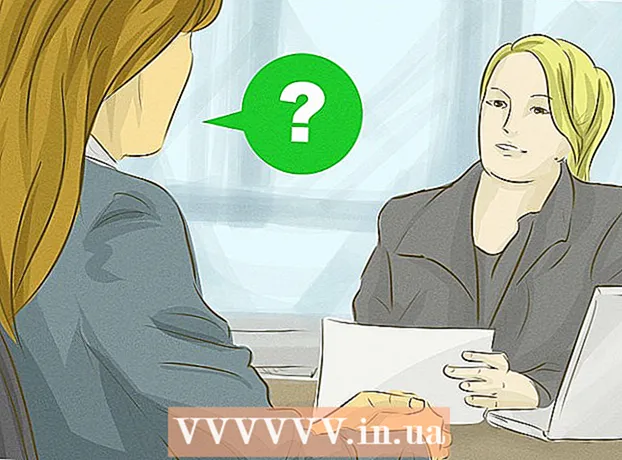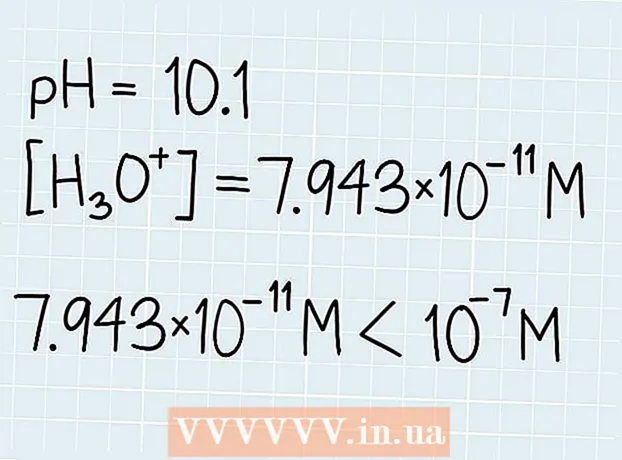Autor:
Tamara Smith
Data De Criação:
27 Janeiro 2021
Data De Atualização:
2 Julho 2024

Contente
- Dar um passo
- Método 1 de 3: restaurar seu último backup
- Método 2 de 3: restaurar um backup menos recente no Android
- Método 3 de 3: restaurar um backup menos recente no iOS
- Pontas
Se você acidentalmente excluiu ou perdeu seu histórico de bate-papo do WhatsApp, pode restaurá-lo. O WhatsApp salva automaticamente seus bate-papos dos últimos sete dias fazendo um backup todas as noites às 2h da manhã, que é simplesmente armazenado no seu próprio telefone. Você também pode configurar seu telefone para copiar seus bate-papos para a nuvem. Se você deseja apenas restaurar os bate-papos excluídos do backup mais recente e já copiou suas informações para a nuvem, a maneira mais fácil é desinstalar e reinstalar o aplicativo. No entanto, como seu dispositivo armazena os backups noturnos por até sete dias, você também pode voltar a um dia específico da última semana.
Dar um passo
Método 1 de 3: restaurar seu último backup
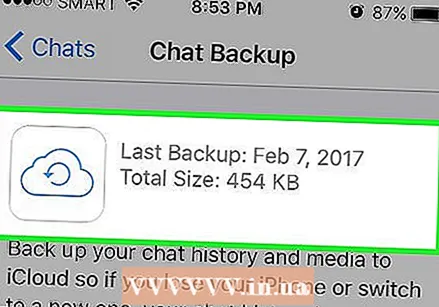 Certifique-se de fazer backup dos seus dados perdidos. Crie agora mesmo não novo backup, porque sobrescreverá a versão mais recente de seu backup, de modo que você também perderá as mensagens excluídas no backup.
Certifique-se de fazer backup dos seus dados perdidos. Crie agora mesmo não novo backup, porque sobrescreverá a versão mais recente de seu backup, de modo que você também perderá as mensagens excluídas no backup. - Abra o WhatsApp e toque em Configurações.
- Toque em Bate-papos e bate-papos de backup.
- Olhe para a Ultimo Back up data e hora. Se o backup em questão deve incluir as mensagens que você deseja restaurar, continue com este método. Caso contrário, tente um dos outros métodos.
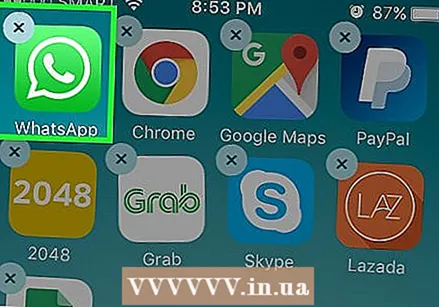 Exclua o WhatsApp do seu telefone. Antes de recuperar mensagens excluídas, você deve primeiro excluir todo o aplicativo.
Exclua o WhatsApp do seu telefone. Antes de recuperar mensagens excluídas, você deve primeiro excluir todo o aplicativo.  Vá para a loja de aplicativos em seu telefone e baixe o WhatsApp novamente.
Vá para a loja de aplicativos em seu telefone e baixe o WhatsApp novamente.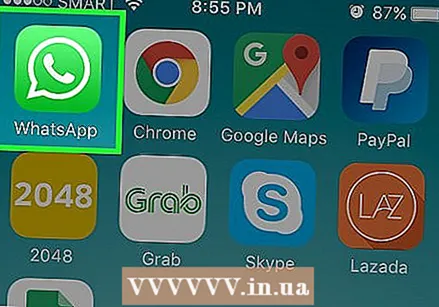 Inicie o aplicativo na tela inicial.
Inicie o aplicativo na tela inicial.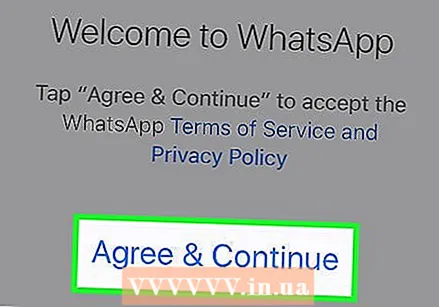 Concorde com os termos. Em seguida, insira o número do seu celular.
Concorde com os termos. Em seguida, insira o número do seu celular. 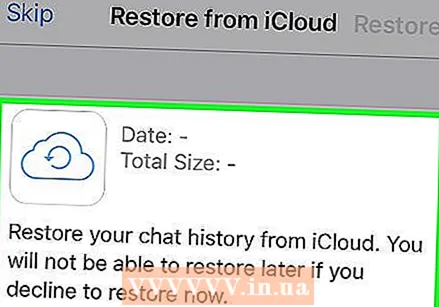 Recupere suas mensagens. A próxima tela informará que uma cópia de backup de suas mensagens foi encontrada para o seu telefone. Clique em "Restaurar" e aguarde a conclusão do processo de restauração.
Recupere suas mensagens. A próxima tela informará que uma cópia de backup de suas mensagens foi encontrada para o seu telefone. Clique em "Restaurar" e aguarde a conclusão do processo de restauração. - Por padrão, o WhatsApp faz backup de todos os seus tópicos de mensagens todos os dias às 2h. O último backup feito será carregado.
Método 2 de 3: restaurar um backup menos recente no Android
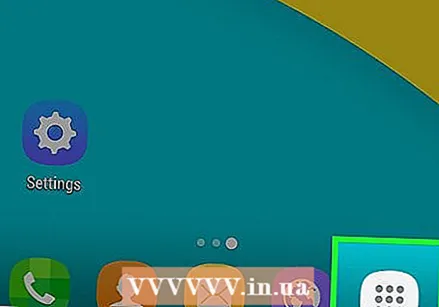 Abra a App Drawer. Por padrão, os arquivos de backup dos últimos sete dias estão em seu telefone, enquanto o Google Drive mantém apenas os mais recentes.
Abra a App Drawer. Por padrão, os arquivos de backup dos últimos sete dias estão em seu telefone, enquanto o Google Drive mantém apenas os mais recentes. 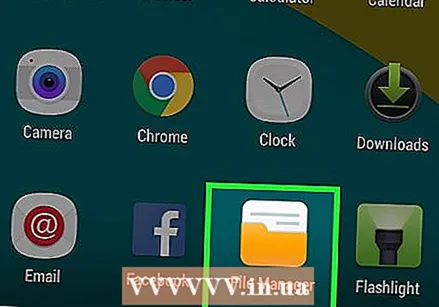 Toque em Gerenciador de arquivos.
Toque em Gerenciador de arquivos.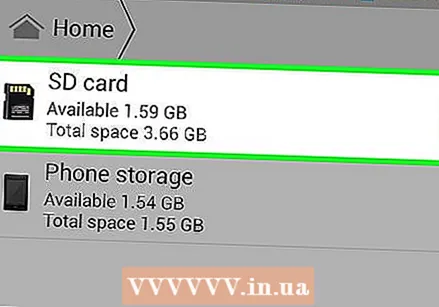 Digite sdcard.
Digite sdcard.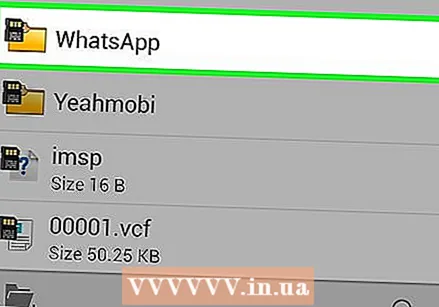 Toque em WhatsApp.
Toque em WhatsApp.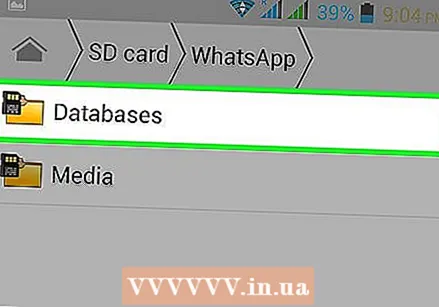 Toque em Bancos de dados. Se seus dados não estiverem no cartão SD, eles também podem estar na memória interna do telefone.
Toque em Bancos de dados. Se seus dados não estiverem no cartão SD, eles também podem estar na memória interna do telefone.  Renomeie o backup que deseja restaurar. Renomeie msgstore-YYYY-MM-DD.1.db.crypt12 para msgstore.db.crypt12.
Renomeie o backup que deseja restaurar. Renomeie msgstore-YYYY-MM-DD.1.db.crypt12 para msgstore.db.crypt12. - Backups mais antigos também podem estar em um protocolo diferente, como crypt9 ou crypt10.
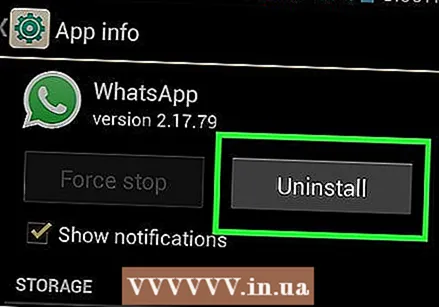 Desinstale o WhatsApp.
Desinstale o WhatsApp.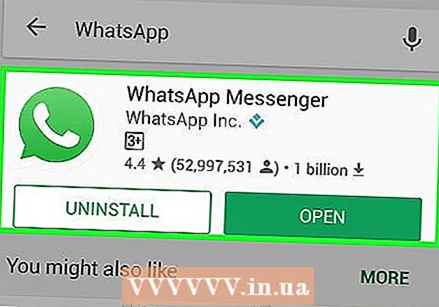 Reinstale o WhatsApp.
Reinstale o WhatsApp.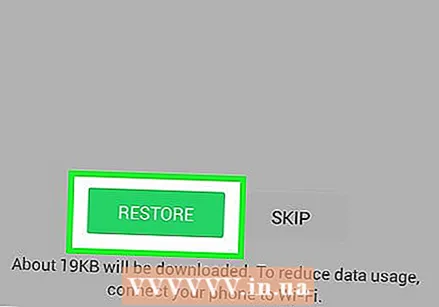 Toque em Restaurar.
Toque em Restaurar.
Método 3 de 3: restaurar um backup menos recente no iOS
 Download Gerenciador de arquivos na App Store.
Download Gerenciador de arquivos na App Store.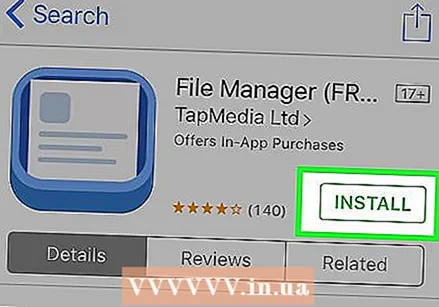 Instale-o no seu telefone.
Instale-o no seu telefone.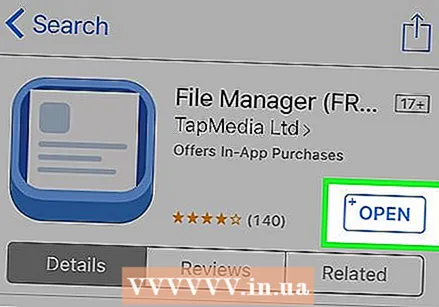 Abra o gerenciador de arquivos.
Abra o gerenciador de arquivos.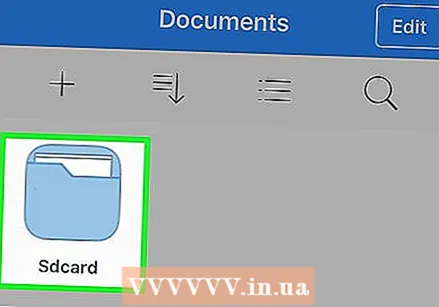 Digite sdcard.
Digite sdcard.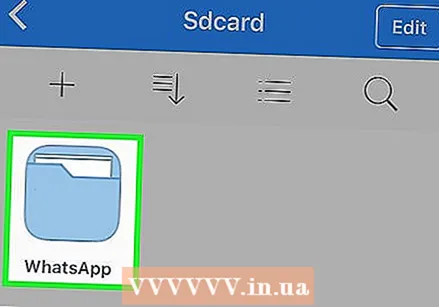 Toque em WhatsApp.
Toque em WhatsApp.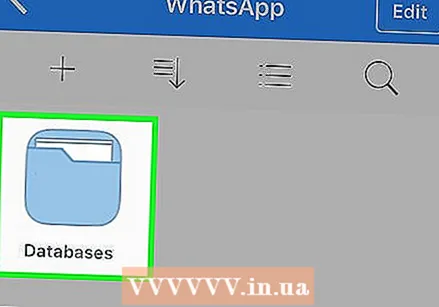 Toque em Bancos de dados. Se seus dados não estiverem no cartão SD, eles também podem estar na memória interna do telefone.
Toque em Bancos de dados. Se seus dados não estiverem no cartão SD, eles também podem estar na memória interna do telefone. 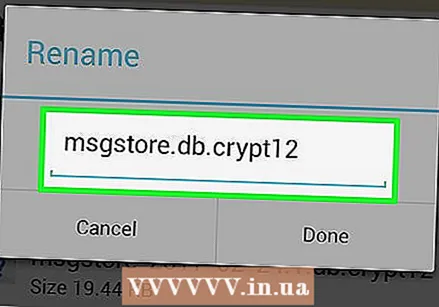 Renomeie o backup que deseja restaurar. Renomeie msgstore-YYYY-MM-DD.1.db.crypt12 para msgstore.db.crypt12.
Renomeie o backup que deseja restaurar. Renomeie msgstore-YYYY-MM-DD.1.db.crypt12 para msgstore.db.crypt12. - Backups mais antigos também podem estar em um protocolo diferente, como crypt9 ou crypt10.
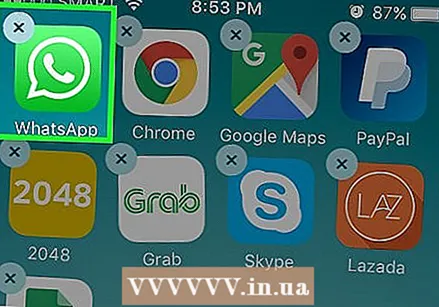 Desinstale o WhatsApp.
Desinstale o WhatsApp. Reinstale o WhatsApp.
Reinstale o WhatsApp.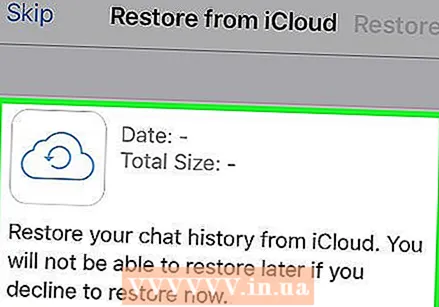 Toque em Restaurar.
Toque em Restaurar.
Pontas
- A opção de restaurar totalmente um histórico de bate-papo excluído é apenas um recurso do Blackberry 10.
- Pode demorar um pouco para que seu primeiro backup seja concluído. Para evitar que seu telefone desligue no meio do backup, é uma boa ideia conectar o telefone a uma fonte de alimentação.
- Não faça um backup manual após uma mensagem ter sido excluída acidentalmente. Isso substituirá o arquivo de backup antigo (contendo o segmento que deseja restaurar) por um novo.